Introdução
Os clientes dos serviços notariais podem assinar digitalmente vários atos de uma vez. Para isto, devem realizar seu acesso com o certificado digital na plataforma e-notariado, utilizando o navegador de seu computador ou celular.
Assinar atos em lote pelo computador
Acesse a área do cidadão em e-notariado.org.br e clique na opção 'Atos Notariais Eletrônicos'.
Depois, clique em 'Login'
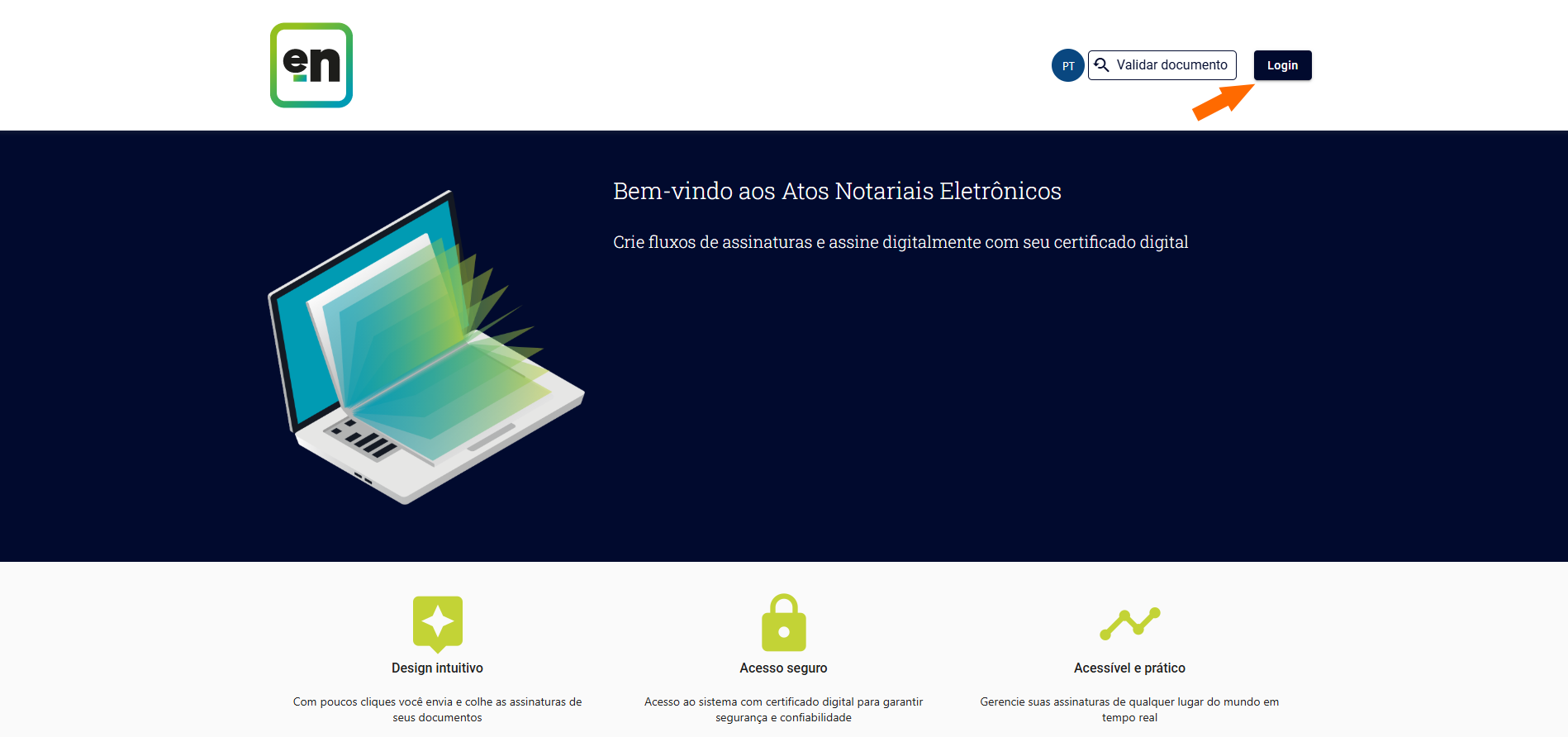
Selecione o seu certificado digital notarizado ou ICP-Brasil e clique em “Acessar”.
Em seguida, autorize o acesso pelo seu celular ou informando o PIN do certificado ICP-Brasil.
Se for assinar documentos particulares enviados pelo e-Not Assina, será obrigatório acessar com o seu certificado digital notarizado.
Caso a extensão Web PKI ainda não esteja instalada no seu navegador, o sistema a detectará automaticamente e o orientará a realizar a instalação.
Consulte o manual com o passo a passo neste link AQUI.
Após o login, serão apresentados os documentos pendentes. Para verificar os documentos pendentes de assinatura, clique em 'VER TODOS' no quadro de 'Documentos Pendentes' ou na opção 'Documentos' do menu lateral.
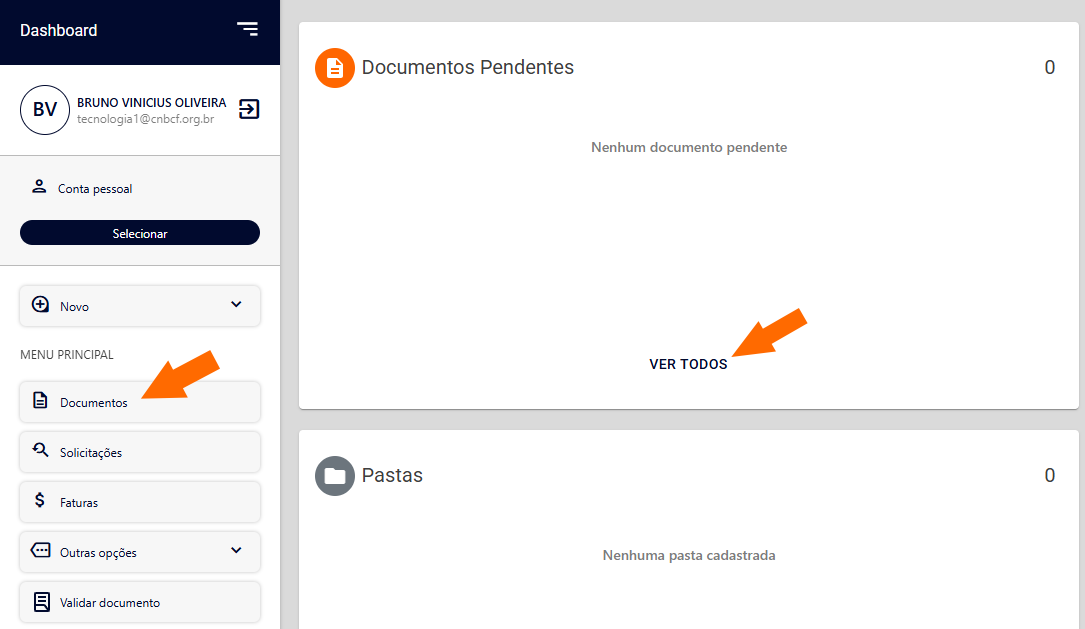
Serão apresentados todos os documentos ainda não concluídos, sendo os pendentes de sua assinatura digital destacados em amarelo.
Para filtrar somente os atos pendentes de sua assinatura digital, clique sobre o ícone 'Pendente para mim'.

Para assinar em lote, marque todos ou selecione os documentos desejados individualmente.

Em seguida, clique no ícone da caneta para realizar as assinaturas digitais.

Se você for um aprovador, e não um signatário do documento, clique no ícone do martelo.
Serão relacionados os documentos selecionados. Clique em 'Começar'.
O sistema fará uma verificação dos documentos e, assim que concluir, clique em 'Assinar'.

Autorize a assinatura digital em seu celular, se estiver utilizando o certificado notarizado, ou informe o PIN do certificado ICP-Brasil.

Após a confirmação das assinaturas, o sistema indicará que os documentos foram assinados. Clique em 'Concluir'.

Este artigo foi útil?
Que bom!
Obrigado pelo seu feedback
Desculpe! Não conseguimos ajudar você
Obrigado pelo seu feedback
Feedback enviado
Agradecemos seu esforço e tentaremos corrigir o artigo